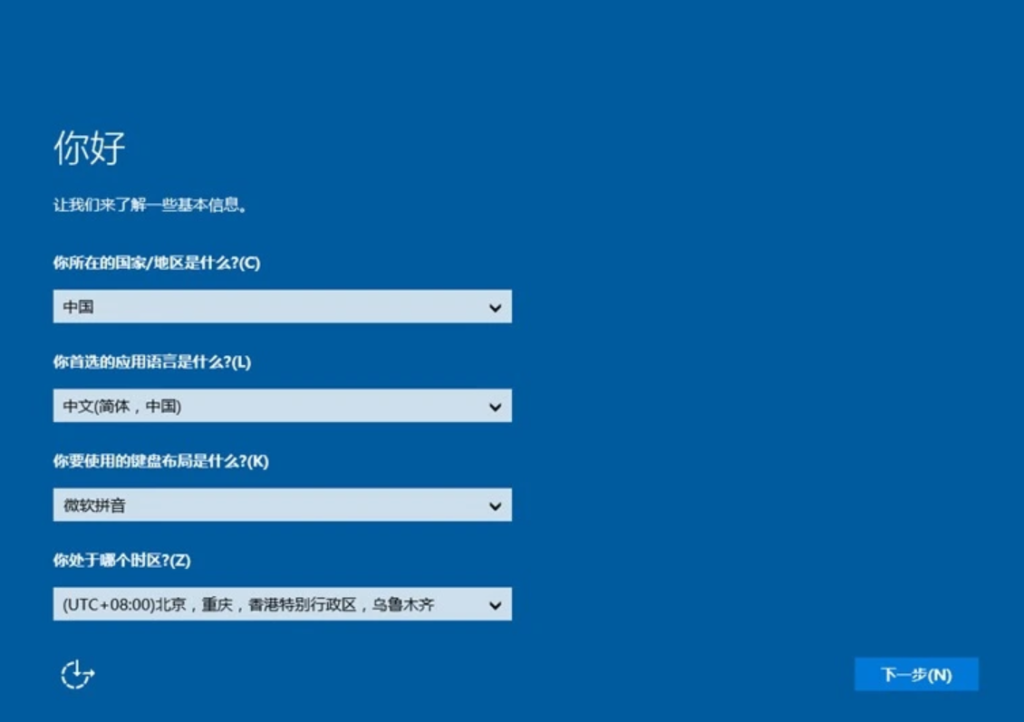微软的操作系统很早就开始使用安全标识符(SID)对计算机和用户进行识别,如果你是域管理员,应该知道:分配给计算机账号的叫 Machine SID,分配给用户账户的是用户账户 SID。处于工作组计算机的 SID 是由算法生成的,除特殊账户外,其它用户的 SID 也是由算法生成的;而域中各对象的 SID 是由域范围的 SID 和具有唯一性的相对标识符 (RID) 连接组成,RID 是在创建安全主体时由域中的 RID Master 分配的。RID Master 的作用是:分配可用 RID 池给域内的 DC 以及防止对象的 SID 重复。
为什么要进行Sysprep
当你从一台主机克隆出多个 PC,或者使用同一虚拟机母板克隆出多台 VM 之后,其 SID 势必会相同,在加入域时会造成安全主体的识别混乱和加域失败等。对于同一局域网中,存在相同 SID 的计算机或账户也可能会导致很多奇怪的问题,特别是权限和安全方面的问题。以上原理说清楚之后,大家便知道为什么要进行 Windows Sysprep 操作了。
相关信息
Sysprep 具有以下优点:
◇从 Windows 中删除系统特定的数据。Sysprep 可以从已安装的 Windows 映像删除所有系统特定的信息,其中包括计算机安全标识符(SID)。然后可以通过组织捕获和安装 Windows 安装。
◇将 Windows 配置为启动进入审核模式。使用审核模式可以安装第三方应用程序和设备驱动器,以及测试计算机的功能。
◇将 Windows 配置为启动进入“欢迎使用 Windows”。将 Windows 安装配置为下次启动计算机时进入“欢迎使用 Windows”。通常,在将计算机交付至客户之前将系统配置为启动时立即进入“欢迎使用 Windows”。
◇重置 Windows产品激活。Sysprep 最多可以重置 Windows产品激活三次。
如何使用Windows Sysprep
下面以Win10为例
要在 Windwos 中执行 Sysprep 操作非常简单,只需浏览到 C:\Windows\System32\sysprep 目录执行 sysprep.exe 文件即可。
或者:Win+R运行sysprep
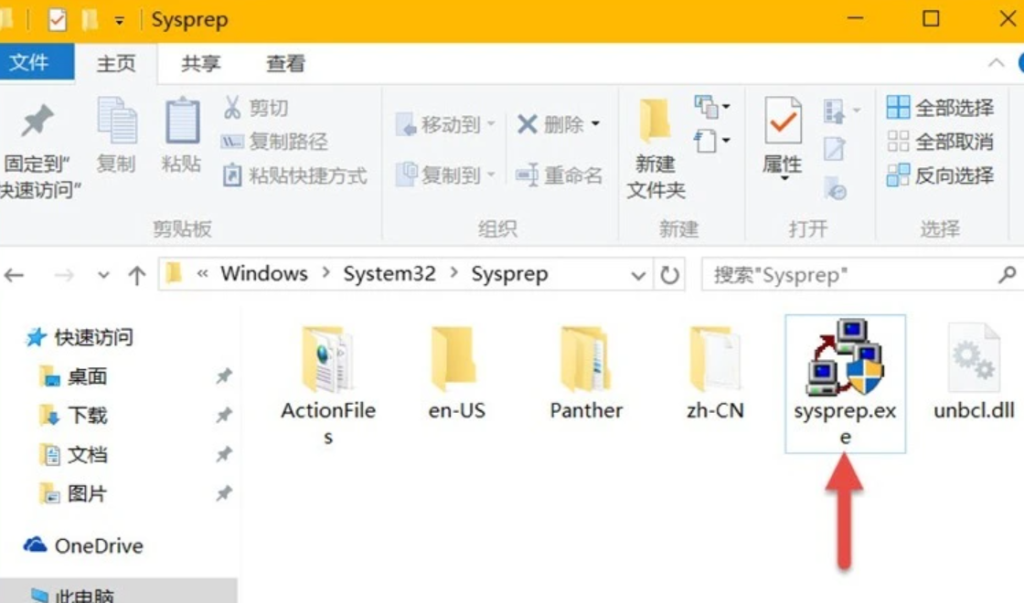
在弹出的「系统准备工具」窗口中,我们通常会选择「OOBE」和「通用」选项,其中的 OOBE 是指系统下次启动之后重新进入配置界面(与全新安装 Windows 10 之后的操作几乎一样),选择「关机」是为方便管理员将该系统制作成虚拟机母板或要分发的映像母板。
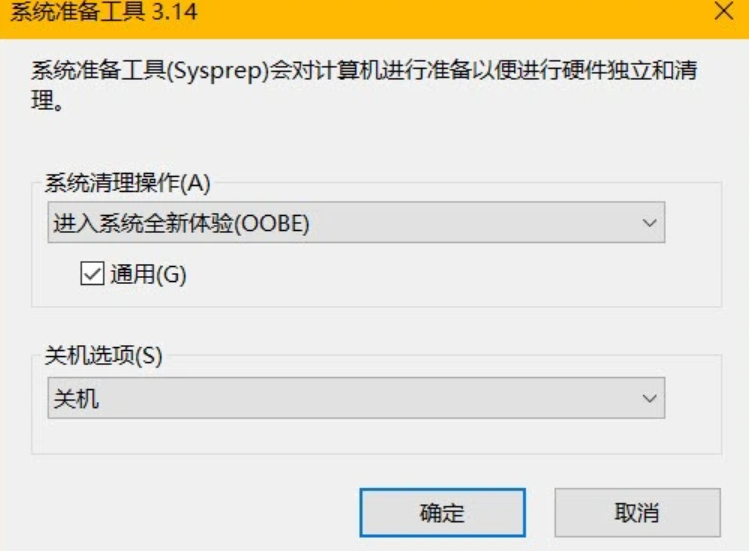
如果你喜欢使用命令行,Sysprep 也支持命令行操作,可通过如下命令实现上述图形界面的功能:
Sysprep /generalize /shutdown /oobe为方便管理员制作虚拟机模板,Windwos 10 中的 sysprep 还支持 VM 模式,该模式可以方便地帮助管理员制作 VHD(X) 进行快速部署。VM 模式只支持在虚拟机中使用,而且只能通过命令行来操作:
Sysprep /generalize /oobe /mode:vm一旦 Sysprep 开始执行操作,Windows 10 将在相关工作处理完成后按管理员的选择进行关机或重启
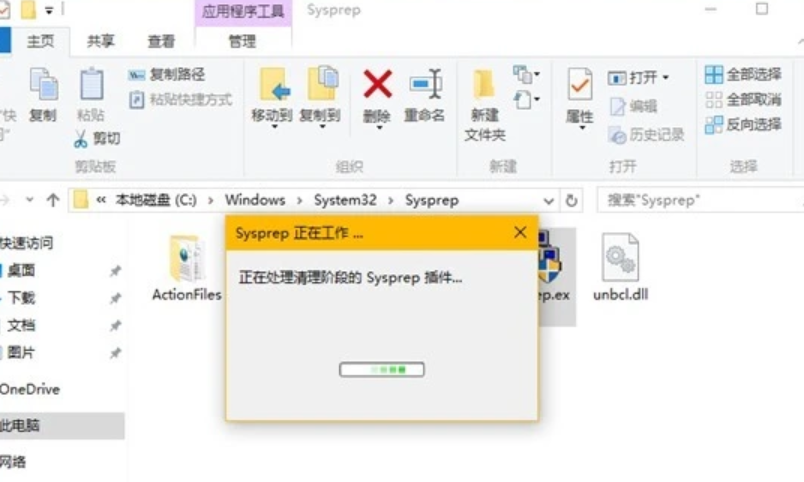
操作执行完成后,我们就可以使用映像抓取工具进行捕获后部署或将 VHD/VMDK 用于全新的虚拟机当中。所有进行过 Sysprep 操作的 Windows 10 由于剔除了安全标识符等操作系统主体信息,在下次启动时会重新进入 OOBE 阶段。